Все способы:
К сожалению, на момент написания статьи покупка продуктов компании Microsoft на территории Российской Федерации недоступна ввиду санкций по отношению к стране. Если вы из России, тогда придется воспользоваться альтернативными методами приобретения лицензионной версии офисного пакета или покупкой ключа на сторонних торговых площадках.
Способ 1: Официальный сайт Microsoft
Продлить подписку или активировать MS Word в Windows 10 можно на официальном сайте Microsoft, и если у вас есть лицензионный ключ, то его достаточно ввести на сервисе, войдя под своим аккаунтом или создать новый профиль, что более детально описано в нашем отдельном материале.
Подробнее: Создание учётной записи Microsoft в Windows 10
- Достаточно перейти по ссылке выше, после чего потребуется совершить вход в аккаунт (если авторизации в системе еще не было). Как только действия будут выполнены, отобразится специальное поле, где нужно ввести полученный лицензионный ключ.
- Через некоторое время данные будут сохранены в профиле. Для активации непосредственно своего Ворда нужно войти под тем же аккаунтом в программе. Нажмите на кнопку «Вход», которая располагается в верхнем правом углу.
- В открывшемся окне введите свои учетные данные от профиля, где был введен лицензионный ключ (Шаг 1 данной инструкции).
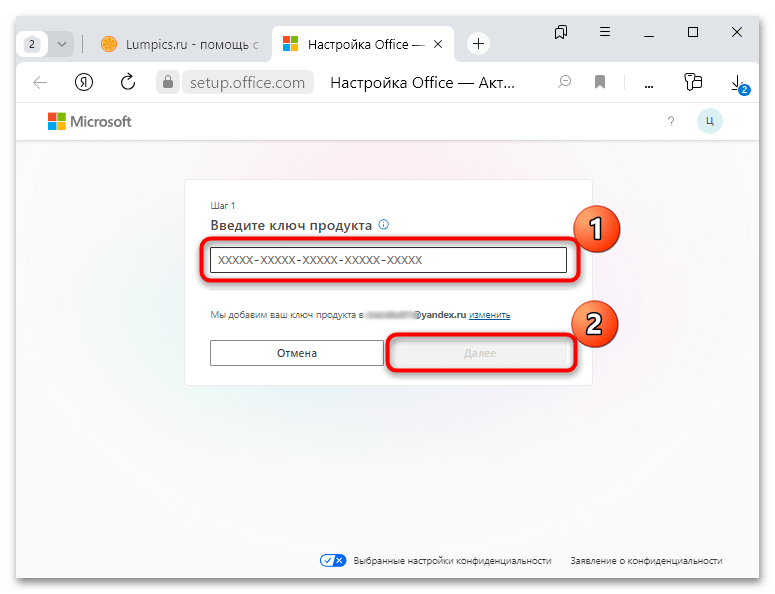
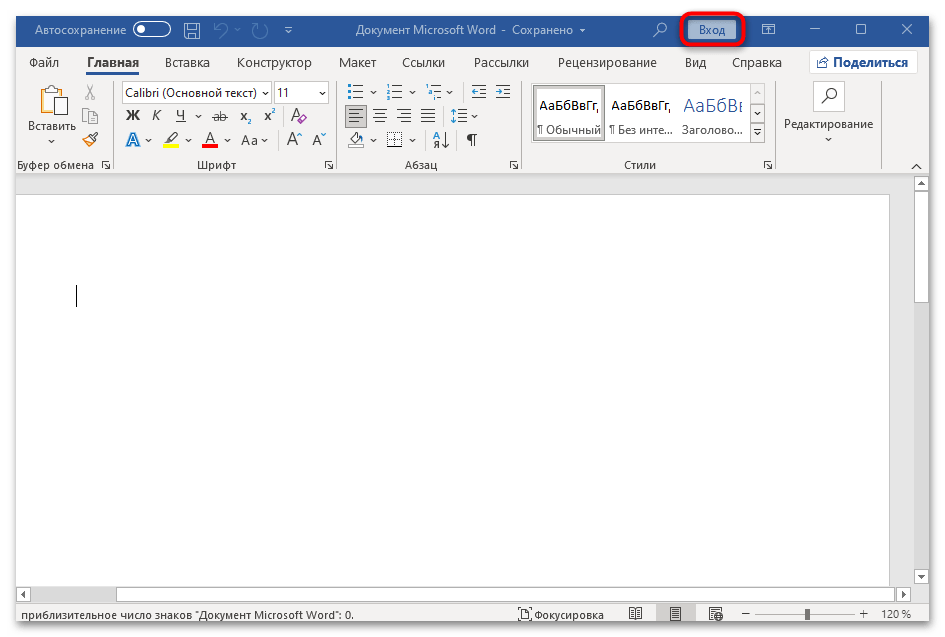
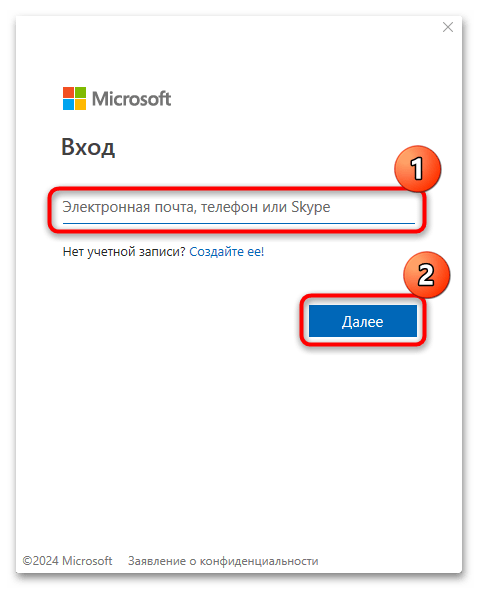
На этом активация продукта завершена – вы получите лицензионную версию текстового редактора MS Word.
Способ 2: Покупка на сторонних ресурсах
Некоторые сторонние ру-сервисы предлагают покупку лицензионной версии офисного пакета от Microsoft. Их существует довольно большое количество, и приводить в качестве примера какие-либо из них нет смысла. Можно добавить только одно: тщательно проверяйте продавцов (читайте отзывы, связывайтесь со службой поддержки, изучайте информацию о том или ином сервисе на других тематических сайтах).
Как правило, многие продавцы предлагают к продаже аккаунты Microsoft, где уже активирован офисный пакет. Вам предоставляются данные для входа (пароль и привязанный адрес электронной почты вы сможете поменять), после чего останется просто войти обычным способом в аккаунт в программе, о чем мы писали в предыдущей инструкции (Шаги 2 и 3), используя логин и пароль от продавца.
Читайте также: Исправляем ошибку сбоя активации продукта Word
Альтернативные варианты
Если стандартные способы получения лицензии для пакета приложений Office 365, куда и входит текстовый редактор MS Word, не подходят, тогда предлагаем несколько альтернативных вариантов выполнения нужной задачи с использованием бесплатного фирменного приложения, онлайн-сервиса компании или сторонних аналогичных продуктов.
Вариант 1: Microsoft Store
Как уже говорилось, редактор Microsoft Word входит в состав набора программ Microsoft 365, но скачать его можно также и через фирменный маркет софта Microsoft Store. Помимо текстового редактора, здесь также есть такие приложения от компании, как Skype, Teams, OneNote, средство для работы с табличными данными – Excel.
Найти данный набор программ можно как в приложении Microsoft Store, предустановленном в Windows 10, или на официальном сайте маркета в виде инсталляционного файла, который устанавливается отдельно.
- Перейдите по ссылке выше и нажмите на кнопку «Download» на открывшейся странице.
- Далее перейдите к скачанному файлу (запустите «Проводник» и откройте папку «Загрузки») и двойным кликом запустите установку софта. Останется дождаться, пока программное обеспечение инсталлируется на компьютер, после чего откроется окно с формой для регистрации в системе компании.
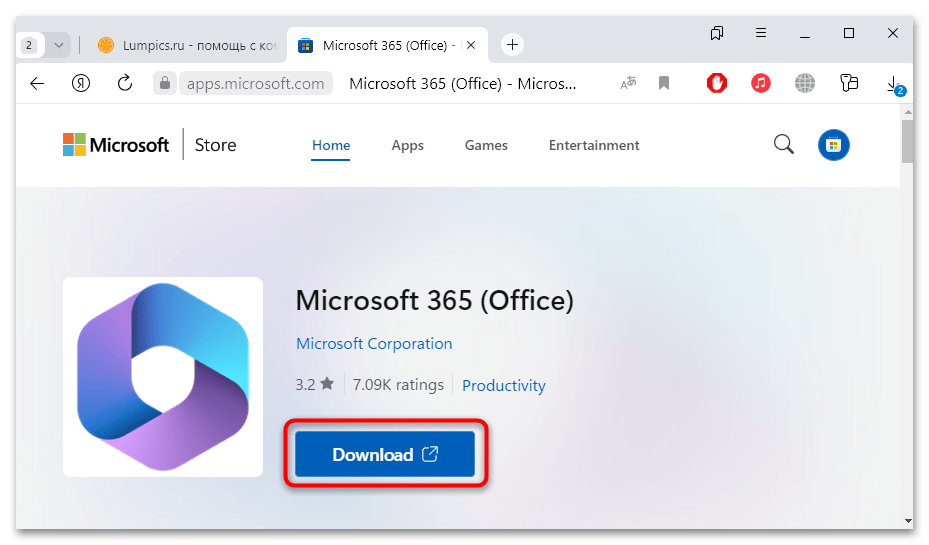
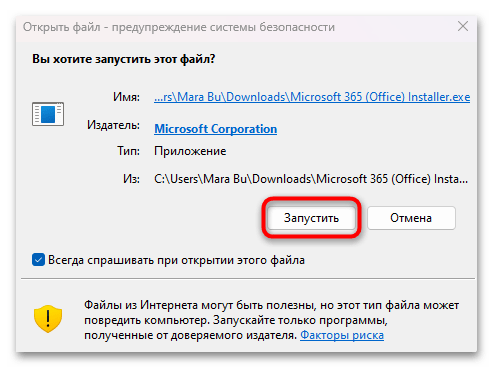
Чтобы начать пользоваться продуктом Microsoft, в частности MS Word, войдите в систему либо создайте бесплатный аккаунт. После оформления подписки предоставляется дополнительный объем на облачном хранилище OneDrive, а также некоторые расширенные функции.
Вариант 2: Онлайн-сервис
Если активировать Ворд на компьютере с Windows 10 не получается по каким-то причинам (они могут быть связаны и с недавними санкциями по отношению к РФ), существует еще один альтернативный вариант, который позволит работать с текстовыми документами, но только онлайн. Преимущество данного способа заключается в том, что необходимость устанавливать программное обеспечение на компьютер отпадает, а работать над файлами можно удаленно сразу с нескольких устройств при условии, что используется один и тот же аккаунт Microsoft.
Использование Word в качестве онлайн-сервиса напоминает Вариант 1, который мы рассмотрели выше, в том числе схожи интерфейс и функциональные возможности. Как уже говорилось, для входа в систему потребуется учетная запись Microsoft.
- Откройте сайт, кликнув по ссылке выше, затем авторизуйтесь в системе либо создайте новую учетную запись.
- На левой панели выберите вкладку «Word» для вызова средства по работе с текстовыми документами.
- Отобразится страница с инструментами редактора. Тут вы можете создать новый документ или использовать уже имеющиеся шаблоны прямо в браузере.
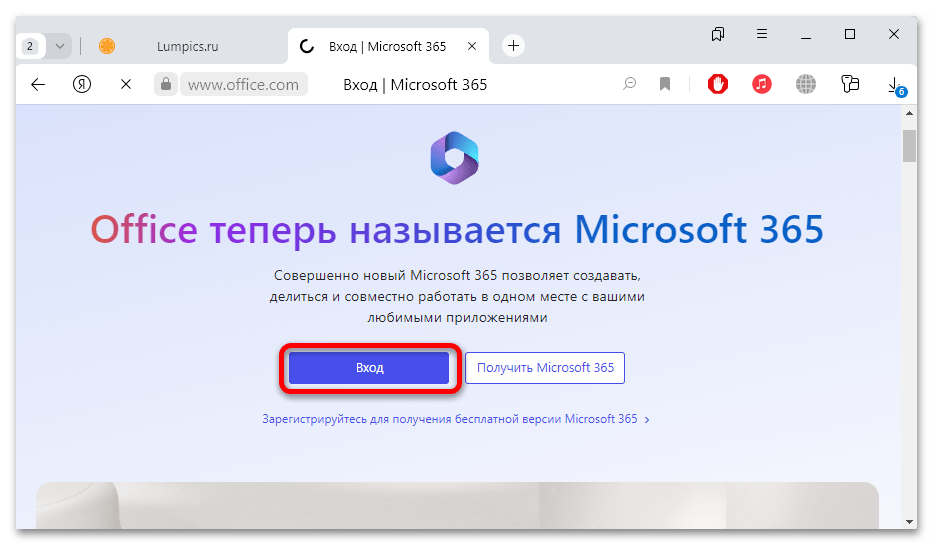
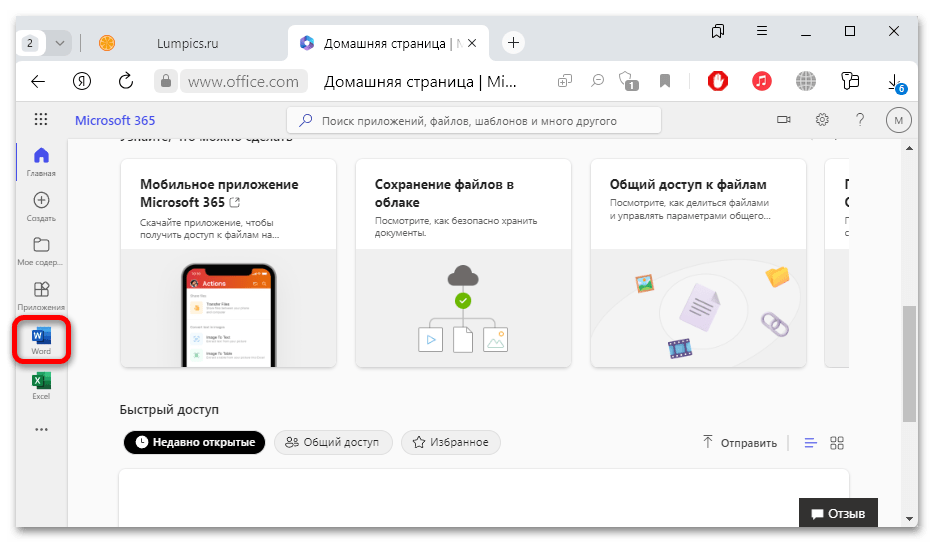
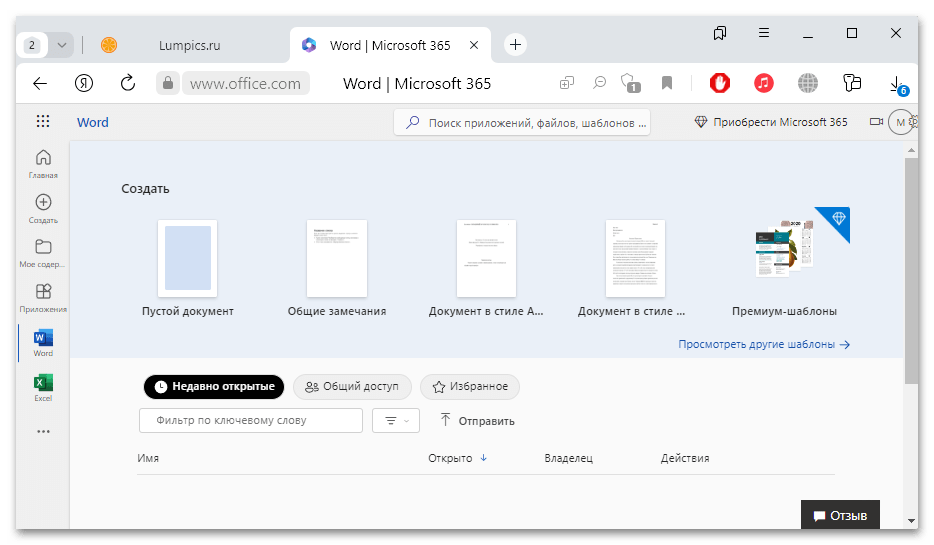
 Наша группа в TelegramПолезные советы и помощь
Наша группа в TelegramПолезные советы и помощь
 lumpics.ru
lumpics.ru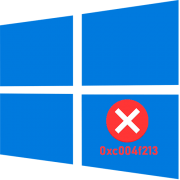
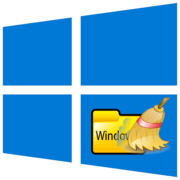
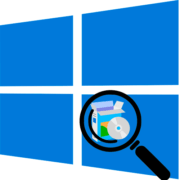
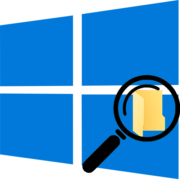
Задайте вопрос или оставьте свое мнение